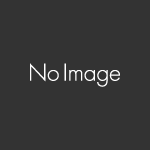ちゃんと説明できないかも…
使っていくなら、しっかり知っておきたいな。
メリットやデメリットなど、詳細をしっかり解説するね。
導入前に知っておきたいことをまとめてみたよ。
◆ WordPressが人気な理由
◆ WordPressのメリット
◆ WordPressのデメリット
◆ WordPressを始めるにあたって必要なもの
◆ WordPressを使うにあたっての注意点
◆ WordPressの学習方法

WordPressとは何か?と聞かれて、パッと答えられますか?
安心してください、しっかりした正解を覚える必要なんてありません。
でも運用者としては知っておきたいですよね。
本記事ではWordPressとは?と、導入前に知っておきたいことを網羅しています。
最後は自分なりに「WordPressってこういうものか」と認識できるようになりますよ。
WordPressとは?
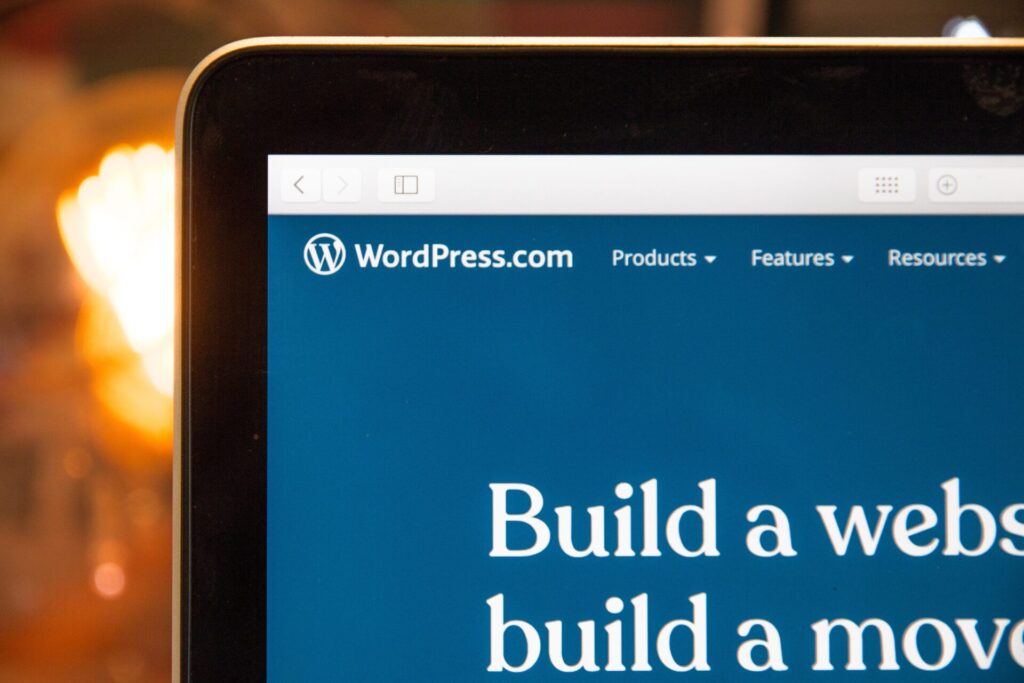
Webサイトを作るってどういう感じなのかイメージしてみてください。
専門家がアルファベットの羅列をうわああああああああ!と構築するもの、というイメージがあったりしませんか?
WordPressはコードで書かなければならないものを画面上で簡単に管理・表示でき、画像やメディア、大切な記事などがとても管理しやすいようにできています。
登場は2003年。その扱いやすさから、現在世界のサイトの4分の1はWordPressで作られていると言われています。
ブログとして利用されることも多いですが、機能はブログ以上、完全自力構築サイト未満の立ち位置だと思ってください。
つまり、一言で言い換えれば「とても表現性の高いブログ」です。
WordPressが人気な理由

具体的に下記の2つが理由です。
- プログラミングができなくても簡単に記事の追加と更新ができる
- 無料で配布されている
プログラミングができなくても簡単に記事の追加と更新ができる
全く知識がなくても、それなりなんてレベルをはるかに越えて、しっかりとしたサイトが簡単にできてしまいます。
プログラミングの学習時間ゼロでも導入できるのは、とても大きいですよね。
もちろん本当に細部まで思い通りに表現するため、プログラミングの知識はあるに越したことありませんので、必要に応じて身につけていくのもありです。
無料で配布されている
ちょっと前提のお話をしますね。
IT業界がここまで大きくなった理由の一つが、「オープンソースソフトウェア」という考え方です。
例
その後、商標登録なり何なりして権利を独占し、使用料を取ったり、様々なな方法でお金に替えるのが普通でしょう。
ですが「オープンソースソフトウェア」は開発者が無償で配布し、利用人数の制限もありません。
という心意気。素晴らしすぎますよね。
こんなに価値のあるものが無料で配布されているなら、そりゃ爆発的に広まります。
WordPressのメリット

メリットと言える機能をご紹介します。
- サイトの構築が簡単
- サイトの更新が簡単
- プラグインで機能を簡単に追加
- テーマでデザインを簡単に変更
- ECや店舗サイトなど、ブログ以外のどんなサイトも作れる
- ユーザー管理が充実しており、複数人での編集も可能
- スマホで作業できる
- Webにたくさんの情報が出回っている
1. サイトの構築が簡単
本来Webサイトを構築するには、htmlタグを大量に手打ちし、FTPサーバーにアップ…という手順を取ります。
興味のある方は調べてみてください。
WordPressのお話なので、ここでは詳細を省略しますね。
画像も動画も何もかもタグ打ちする必要があり、知識がなければ到底できません。
ですがWordPressならものの数クリックで終了です。とっても簡単です。
2. サイトの更新が簡単
CMSと定義される最大の理由です。
記事一つをコンテンツと捉えると、それをいつどこにどのように更新するのも自由自在ですし、管理画面から一目でわかるようになっています。
ほんと、自力構築サイトでは考えられないくらいの分かりやすさなんです。
3. プラグインで機能を簡単に追加
- サイトをもっと速く表示したいなー
- お問い合わせ機能をつけたいなー
- セキュリティを強化したいなー
これらはあくまで一例ですが、全て「プラグイン」という拡張機能で解決です。
自力構築サイトでは、これらを表現するためにまず勉強からスタートですが、WordPressならものの数クリックで終了です。
4. テーマでデザインを簡単に変更
デザインはテーマを変更すれば一発でガラッと替えることができます。
また、テーマによっては拡張性に優れているため、同じテーマだとしても全然違ったデザインにカスタマイズすることができます。
しかもとっても簡単に。
WordPressテーマについて、こちらでより詳しくご紹介しています。
悩んでる人 WordPress始めてみたんだけど、テーマって結局どれにすればいいの?無料のもあるし、有料もあるし…違いがよくわからなくて、手が止まっちゃってるんだよね。 Noritoism その気持ち、すご[…]
5. ECや店舗サイトなど、ブログ以外のどんなサイトも作れる
CMSという性質上ブログにとても向いているのですが、ブログ以外のサイト作りも簡単です。
テーマとプラグインを駆使すれば、思いつく限りどんなサイトだって作ることができます。
実際私は、こちらのブログとは別にBGM配信サイトを作っています。
ご参考までに。
※ややこしくて恐縮ですが、リンク先の、リンク先がそうです。
静かな音楽が、空間の価値を高める。 カフェ・美容室・クリニック向け。 商用利用OKのピアノBGMを、今なら30日間無料で体験。 30日間無料で体験する▶︎ すでに、全国1,000以上の店舗で選ばれています。 […]
6. ユーザー管理が充実、複数人での編集が可能
もちろん個人サイトだったり、個人で運用していきたい!ということであれば、ひとりで十分でしょう。
ですが今後サイトがどんどん成長していくにつれ、「このコンテンツはこの人に!」と分業していくと、サイトのレベルも上がっていきます。
また、あなたが管理しきれない時に管理してくれる方がいれば、読者のためにいつでも最適な情報を届けることができます。
サイト運営はファン化させることが目的なのではなく、「悩みを解決させる」ことが目的ですから。
7. スマホで作業できる
8. Webにたくさんの情報が出回っている
これはWordPressの機能ではないのですが、大きなメリットなのでご紹介します。
何せ世界の4分の1がWordPressで作られているという規模ですから、大抵の壁は調べれば突破することができます。
私も全くの初心者から始めたのですが、何度壁にぶち当たっても今まで解決しなかった問題はありません。
WordPressのデメリット

デメリットも包み隠さずお伝えします。知ることが大切。
- 個別サポートがない
- 人気ゆえハッカーに狙われやすい
- htmlで構築されたサイトより表示スピードが遅い
1. 個別サポートがない
何か分からないことがあったり、困ったことがあったときは、都度自分で解決する必要があります。
ですが、メリットでご紹介した通り出回っている情報の量が半端じゃありませんので、辿り着けさえすれば問題は解決できるはず。
どちらかというと検索力が問われるでしょう。
2. 人気ゆえハッカーに狙われやすい
何せ世界のサイトの4分の1がWordPressですので、ハッカーもしっかり学習しています。
サイト規模に関係なくハッキングの危険性に晒されていると考えていいでしょう。
バックアップやセキュリティのプラグイン導入をお忘れなく。
3. htmlで構築されたサイトより表示スピードが遅い
イメージ
- html:卸からの直接買い付け。スピード感あります。
- WordPress:小売。真ん中に仲介業者を挟んでいるようなものなので、どうしてもスピード感に劣ります。
画像圧縮や速度最適化のプラグイン導入をお忘れなく。
WordPressを始めるにあたって必要なもの

WordPressそのものは無料なのですが、周辺環境を整えるのに費用がかかります。
以下の3つを揃えて初めて使うことができます。
- レンタルサーバー
- 独自ドメイン
- デザインテーマ
1. レンタルサーバー
その土地に住みたい!となったら、最初にすることは「物件を探す」ですよね。
WordPressが家の土台だとしましょう。
土台を作るには、土地が必要ですよね。
WordPressとレンタルサーバー、セットで「物件」です。
レンタルサーバーについては、こちらで詳しくご紹介しています。
レンタルサーバーは費用が発生します。
リンク先にもご紹介しておりますが、大体月1,000円前後です。
2. 独自ドメイン
引越したらその土地の役所に行き、「転入届」を提出しますよね。
この役所手続きが独自ドメインの取得というイメージです。
現実世界とは違い、ネット世界の住所はあなたの自由につけることができます。
ドメインについては、こちらで詳しくご紹介しています。
悩んでる人 ドメイン名って自由に決めていいんだよね。 何か気をつけておいた方がいいことはあるかな? どうせなら目立つものにしたいなー。 Noritoism ドメインは自由に決められるけど、ポイントはしっ[…]
ドメインもものによって費用が発生するのですが、レンタルサーバー契約時にキャンペーンでセットにしてくれているものが大半なので、
是非キャンペーン利用をおすすめします。
3. デザインテーマ
世界中の方が開発し、提供しているデザインテーマ。
カタログからお気に入りを探すようなイメージで、あなたの本当に好みのものを見つけ出すことができます。
テーマについて、こちらで詳しくご紹介しています。
悩んでる人 WordPress始めてみたんだけど、テーマって結局どれにすればいいの?無料のもあるし、有料もあるし…違いがよくわからなくて、手が止まっちゃってるんだよね。 Noritoism その気持ち、すご[…]
テーマによって有料無料とありますが、腰を据えてしっかり運営していくなら、個人的には有料テーマがおすすめです。
WordPressを使うにあたっての注意点

2点あります。
- 常に最新バージョンで使用する
- 導入後すぐにSSL化(https化)する
1. 常に最新バージョンで使用する
WordPressは常に最新バージョンへ自動更新してくれるのですが、導入しているプラグインがWordPressのバージョンについていけないこともあります。
スマホの場合もiOSやAndroid OSが最新バージョンにアップデートされると、アプリに不具合が起こることもありますよね。全く同じ感じです。
WordPressが最新バージョンになったら必ずアナウンスしてくれるので、その際プラグインページを確認する習慣をつけておきましょう。
2. 導入後すぐにSSL化(https化)する
パソコン、スマホ、タブレット、それぞれでサイトを見ている時、URLの左に南京錠のようなマークがついていませんか?
それに、今まではhttp://〜だったのですが、今ではhttp「s」://〜が主流です。
これはSSL化(https化)というもので、サイト情報が暗号化され、よりセキュリティが強化された状態を指します。
何故これが必須なのかというと、httpsではないサイトはSEOに弱く、そもそも将来的に検索表示させないよとGoogleが明言しています。
検索表示されなければ、外部流入ゼロ、すなわち全くWeb集客できなくなります。
いくら丁寧に読者のことを想って悩み解決記事を書き続けていても、誰ひとりサイトを訪れてくれないなんて、心が折れてしまいますよね。
WordPressを導入したら、SSL化(https化)は真っ先に行いましょう。
使用しているレンタルサーバーのサイトに、図解付きで丁寧に紹介されていますので、簡単ですよ。
WordPressの学習方法
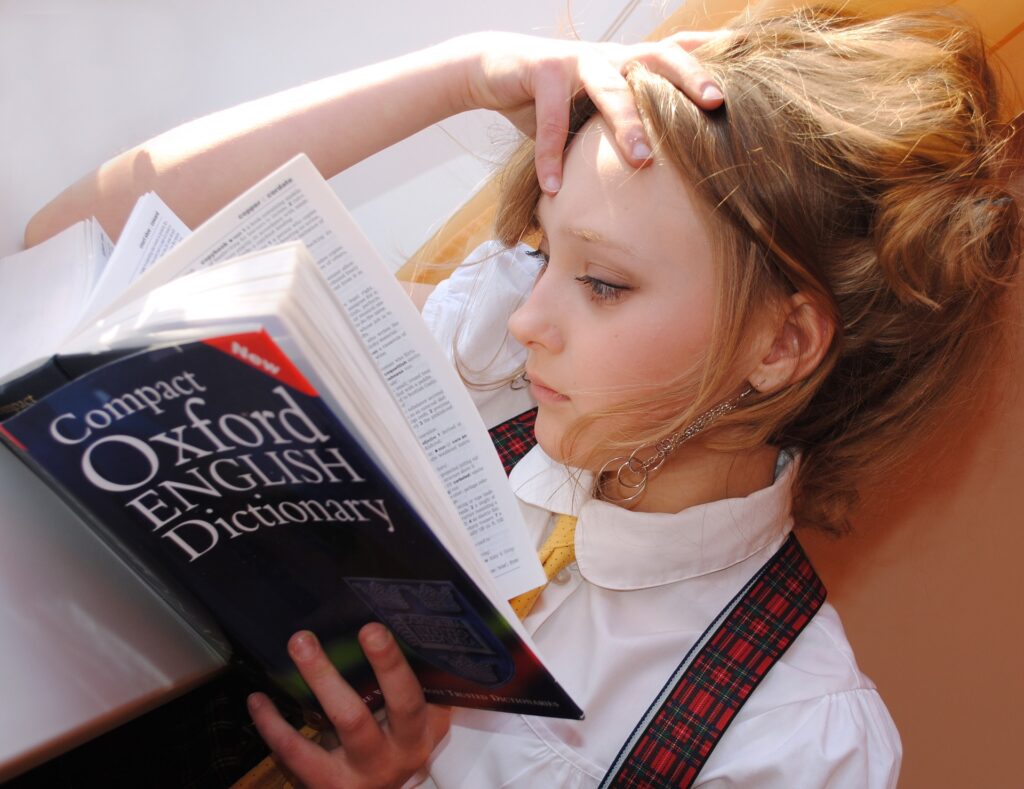
「WordPress 学習」で検索すればたくさんサイトが出てきますし、中には書籍を紹介してくれているものもあります。
事前にしっかりと勉強しておきたい!というあなたは、これらを活用するのもいいでしょう。
ですが、個人的には正直必要ないと思っています。
そんなことしている時間があれば、とりあえずでもいいので導入し、使いながら学んでいった方が圧倒的に効率が良いからです。
先にご紹介した通り、WordPressに詳しい諸先輩方は世界中にたっくさんいらっしゃいます。
分からないことが出てきた時、その都度調べればどんなにニッチな情報だって出てきます。
例
→→→紹介されていたコード(CSS)を該当箇所に貼り付けて完了。
もちろん私にはCSSの知識なんてありません。でも出来てしまうのがWordPressのすごさです。
いきなり始めちゃうのはあくまで個人的なおすすめですので、ぜひあなたに合った方法を。
WordPressとは?まとめ
おさらいです。
◆ WordPressが人気な理由
◆ WordPressのメリット
◆ WordPressのデメリット
◆ WordPressを始めるにあたって必要なもの
◆ WordPressを使うにあたっての注意点
◆ WordPressの学習方法
- WordPress=CMS(コンテンツ マネジメント システム)
- 人気の理由は、導入障壁の低さ
- メリットは、超多機能かつ使うのが難しくないこと
- デメリットは、プラグインで解決する
- 始めるのにレンタルサーバー、独自ドメイン、デザインテーマが必要
- 開始前に確実にSSL化し、常に最新バージョンで使用する
- 勉強しなきゃ使えないものではないため、使いながら問題解決がおすすめ
WordPressとは?のお話でした。
WordPressってこういうものなんだなと、自分の言葉で表現できるようになっているはず。
あとは徹底的に使い倒していきましょう。
作り方のおさらいはこちら。